1、立杆
按测速仪安装方式不同,可分路边侧装,车道正上方顶装。
1.1、侧装立杆
一般使用T型杆,或者L杆,侧装的立杆高度不必太高,一般离地面2-3米即可,对于侧装的话,立杆高度越低,其实拍照测速效果越好,如果安装时,一定要立杆高的,那可以考虑将抓拍摄像机和补光灯安装在高处,而测速的雷达,一定要离地面3米以下。

1.2、横杆正装
安装时,测速仪离车道正上方4-6米。

固定式雷达测速仪对立杆的材质,直径没什么要求,立杆毕竟是用了固定测速仪的,但需要注意的几点就是:第一,侧装时,雷达位置最好不要超过3米,第二,顶装时,雷达尽可能在车道中间的正上方,第三,固定设备的立杆处直径最好不要超过10cm(因为我们配的抱箍默认最大就是10cm)
2、布线
立杆处需要布220V电源线,如果要内部连网,需要布网线或者光纤,网络两端,一端连接电脑,另一端连上抓拍摄像机。
使用光纤布线,需要自配光纤收发器,网络既是普通的电脑网络。
设备的功率不大,加上闪光灯闪光瞬间的最低功率,也就几百瓦,所以,一般耐用的室外线就能满足。
3、设备接线
3.1、摄像机上的接线
A:摄像机供电电源线(电源线直接接到摄像机内部L、N接口上即可);
B:雷达信号线(已经接好线头,直接插到雷达接口上即可);
C:闪光灯信号线(已经做好插口,直接対插到闪光灯上同样做好的插口上即可);
D:RJ45网线口(自己做好的网线直接插入摄像机护罩内部的网线口即可)
3.2、闪光灯上的接线
A电源线,直接接220V;
B:闪光灯信号线(直接插到摄像机上做好的对于插口上)
3.3、雷达接口
只有一个口,用摄像机上做好的对于插口插上即可。
接线就如以上描述那么简单
4、参数设置
测速仪在出厂前,都已经做过设置,只需安装到立杆上,接好接线,调好角度,车辆过车超过20km/h,便会自动超速拍照。一般情况下,无需了解众多的设置项,这里仅仅介绍通过网页后台设置必用的以下设置。
4.1、设置限速
进入网页后台192.168.1.64,在【配置】-【高级配置】-【应用模式】里,修改【限速值】、【标志限速】,其中限速值一定是要大于标志限速值。比如道路标志限速是20,那标志限速就写20,但实际可以速度高点,才算要抓拍的速度值,这个速度值就是【限速值】,比如上浮10%,限速值就是22.
4.2、设置雷达起拍速度
这项设置,一定是网页后台修改,进【配置】-【高级配置】-【自定义接口】,修改起拍速度值,这个起拍速度,是独立设置的,如果起拍速度比【限速值】和【标志限速值】都低,那车辆没超速,都会抓拍车辆照片,照片上显示车辆实际速度值,超速值为0%,图片存放在【卡口】文件夹,实现卡口抓拍功能。如果起拍速度值大于限速值,那车速达到限速值,不拍照,一定是达到起拍速度值了,才拍照。
4.3、设置测速地点
在【配置】-【高级配置】-【字符叠加】-【抓图叠加设置】,修改测速地点。
4.4、补光灯参数
在【配置】-【高级配置】-【抓拍参数】-【补光灯参数】,可以设置闪光灯时间,比如设置白天不闪光。
所有的参数都已经做好设置,其他的参数,在不知情的情况下,请不要轻易修改,更不要恢复默认参数,如果有疑问,请致电对应的销售员。
5、调试注意点
5.1、雷达支架如何固定
雷达上的支架,一定要按以下图示固定到立杆上。

测速雷达
这样就达到上下左右调整雷达的安装角度功能。雷达的安装角度,一般要达到20°到25°,具体看安装环境。
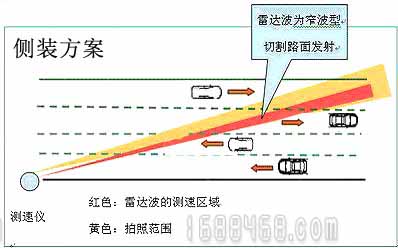
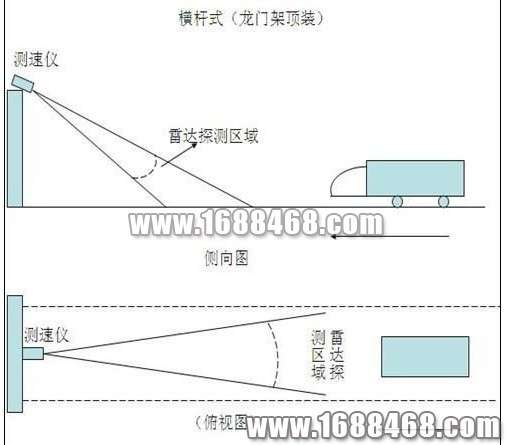
雷达最远的直线探测距离能达到五六十米,但实际抓拍具体不能那么远,而就是通过调整雷达角度,来实现测速距离,控制拍照位置的准确性。
5.2、镜头调节
出厂时,一般镜头的清晰度已经调整好的,如果有发现镜头模糊,请按以下方式调整画面清晰度。

5.3、车牌反光严重
由于拍照的距离比较近,闪光灯亮度很强,车牌极容易反光严重导致抓拍到的照片车牌看不清。此时可以通过以下几方面调整:
- 调整镜头光圈,将光圈调整到一半大小,或者更小点。
- 将闪光灯偏离摄像机拍照画面,用余光补光,不至于光线太强。
5.4、车牌识别效果差
摄像机自带车牌识别,如果车牌识别效果差,从以下几个方面调整
- 摄像头和雷达的照射画面太远,导致车辆的车牌照在画面里面太小,摄像机难以识别出。这种情况,只需将摄像机和雷达的区域调整近些,一般以下画面时,车牌效果识别会很好了。

超速抓拍图片

超速抓拍图片
B、车牌反光严重
车牌反光严重,也会导致车牌无法被识别,调整方法按5.3说明做调整。
C、未绘制车牌识别区域
车牌出现的位置,和绘制的车牌识别区域,很不对应,也会造成车牌识别效果差,进入网页后台,在【配置】-【高级配置】-【应用模式】的右侧画面,点击进去绘制一个车牌最多出现的矩形区域,注意,区域不能太大,否则保存不成功。
5.5恢复默认参数
不论什么原因,请勿恢复出厂设置,或简单恢复,如果恢复的话,会导致抓拍摄像机恢复到摄像机厂家的参数,是达不到恢复成我公司设置好的参数的。
如真恢复了,请联系销售员进行修改。
5.6调试电脑上的配置
调试时,建议在测速仪端用网线连接笔记本电脑调试摄像机画面以及相配合的雷达探测区域。
在使用笔记本电脑调试是,需要将笔记本电脑的【本地连接】修改成和摄像机同网段,比如:192.168.1.11,子网掩码:255.255.255.0即可。
在进摄像机后台192.168.1.64【用户名:admin;密码:12345】时,在web端的摄像机画面会提示下载安装一个插件,但如果是IE浏览器或QQ浏览器,安装之后,却还是不能正确显示后台操作界面,此时,可考虑下载搜狗浏览器或者360浏览器。
还有,如果有电脑管家、360安全卫士等,在安装或使用网络抓取包winpcap插件时,会提示是否阻止运行,请允许。实在弄不好,卸载安全软件,在重装winpcap软件后再试。
5.7启动连接失败&布放失败
A:启动连接失败
首先,检查线路,包括摄像机电源线,网线等是否都正常。
其次:电脑本地连接是否是192.168.1.*网段。不是,请修改。
再者:重启摄像机再试。
B:启动连接成功,布放失败
首先,如果软件已经打开过一个窗口,并且已经连接着的,那再打开一个窗口,是无法布放成功的。也就是说,一台摄像机,只允许一个成功布放。
其次,不是以上原因,可将软件关闭,再打开后连接。
再者,摄像机启动还没完成,是无法成功的。
还有,可以通过重启摄像机,重新打开软件,再连接试试。
5.8哪些参数需要设置
必要的参数设置,在【4参数设置】里已经说明,而摄像机后台和软件上有很多可以设置的参数。请不要随意设置。因为摄像机为高级智能交通摄像机,有很多使用模式,而我们只是用卡口雷达测速模式,有很多参数不用设置,所以,不用去在意太多。
- 以下微信号
- 18042002123
-

- 微信公众号
- “雷达测速之家”
-

